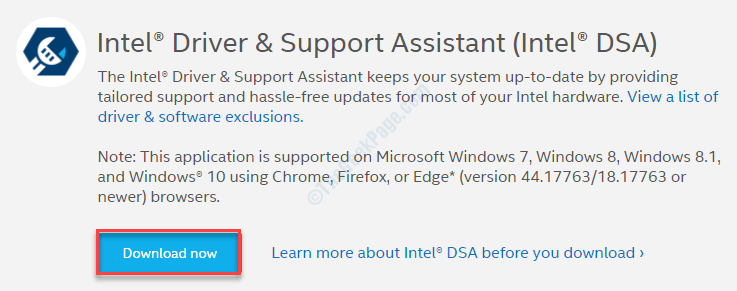Иногда может случиться так, что вы можете попытаться удалить что-то со своего компьютера, но не сможете это сделать, и появится всплывающее сообщение об ошибке: «Невозможно удалить; папка используется Explorer.exe“. Вы не сможете полностью удалить каталог, если сначала не остановите процесс проводника. Выполните эти простые процессы сначала, чтобы остановить процесс проводника, а затем удалите файл из Командная строка.
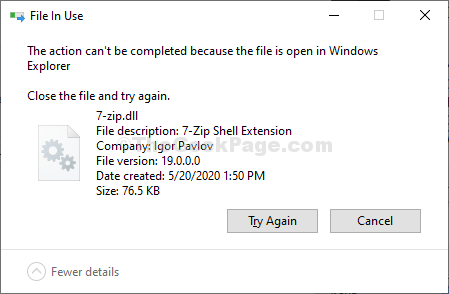
Fix-1 Удалите папку с помощью команды CMD-
Конец Исследователь процесс, а затем удалите папку из Командная строка.
1. Сначала нажмите Клавиша Windows + E для доступа к Проводник.
2. Когда Проводник В появившемся окне перейдите в проблемную папку.
3. Запишите путь к файлу в адресной строке.
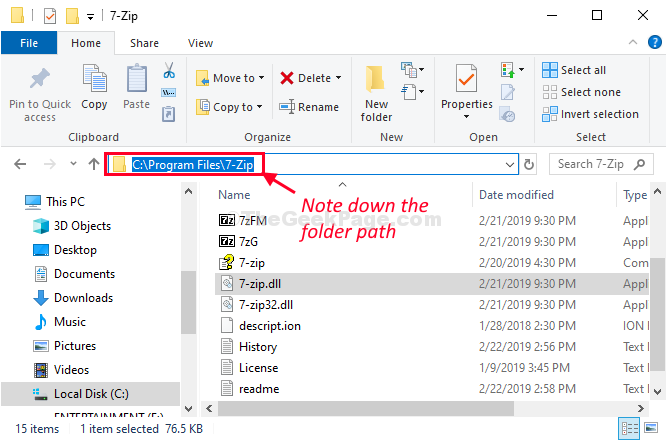
4. Поиск "cmd" в Поиск рядом со значком Windows.
5. Затем вам нужно щелкните правой кнопкой мышина "Командная строка"В расширенных результатах поиска и выберите"Запустить от имени администратора“.

6. Свести к минимуму Командная строка окно. Мы будем использовать это позже.
7. Теперь нажмите Клавиша Windows + R открыть Запустить окно.
8. Чтобы открыть Монитор ресурсов, тип или же копировать вставить и ударил Входить.
resmon.exe
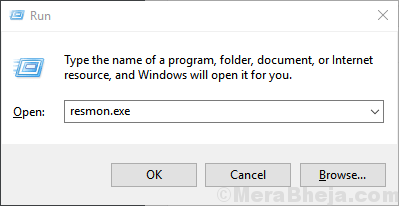
9. В правой части Монитор ресурсов окно в "Связанные дескрипторы‘, Вам необходимо ввести название проблемного файла (для нас это -«7-молния“).
10. Сейчас, щелкните правой кнопкой мыши на "Explorer.exe", А затем нажмите"Завершить процесс“.
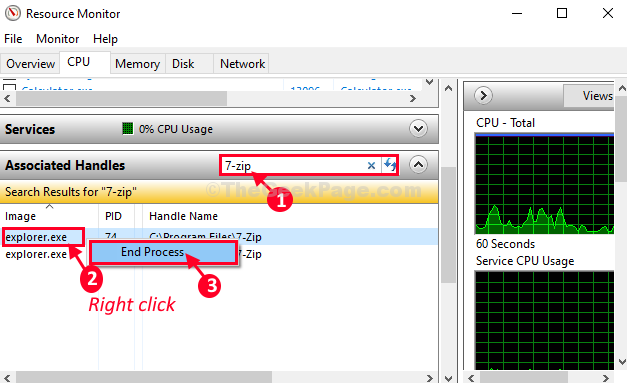
Исследователь процесс будет завершен. Вы не сможете использовать его для удаления папки.
12. Теперь максимизируйте Командная строка окно.
13. Следующий, копировать эта команда и вставить это внутри Командная строка окно и измените его в соответствии с путем к папке, а затем нажмите Enter, чтобы запустить его.
выкл / с
[ПРИМЕЧАНИЕ- Заменить <Путь к папке> с местонахождением проблемной папки, которую вы отметили. Для нас команда будет выглядеть примерно так: «rd / s C: \ Program Files \ 7-Zip“.]
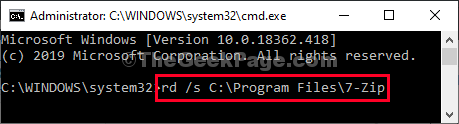
Это должно удалить папку с вашего компьютера.
Перезагрузить твой компьютер.
Исправление-2 Используйте Process Explorer-
Обозреватель процессов это инструмент, предоставленный Microsoft что позволяет глубже изучить обнаружение любого связанного процесса, предотвращающего любую конкретную службу на вашем компьютере.
1. Сначала вам нужно скачать Обозреватель процессов.
2. После того, как вы скачали файл, вы должны извлекать «ProcessExplorerZip-файл.

3. После этого вам нужно перейти в то место, куда вы только что распаковали zip-файл.
4. Потом, Двойной клик на "processxp64“.
(ПРИМЕЧАНИЕ–
Если вы используете 32-битный Windows 10, вам следует запустить "процедура" на твоем компьютере).

5. Когда Обозреватель процессов на вашем компьютере появится окно, нажмите «Находить”
6. После этого просто нажмите «Найти дескриптор или DLL…“.

7. Как Поиск в Process Explorer панель открывается, введите имя проблемного файла рядом с ‘Дескриптор или подстрока DLL:‘.
(Для нас это «7-молния“).
8. Затем нажмите «Поиск», Чтобы начать поиск.
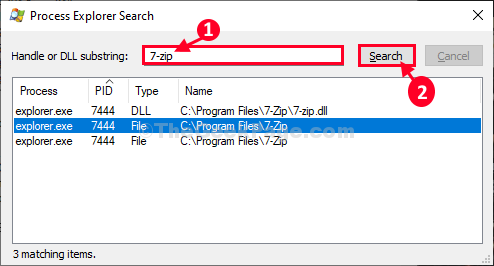
9. Вам нужно немного подождать.
10. По окончании процесса поиска в Обозреватель процессов Окно, соответствующий процесс будет выделен.
11. После этого, щелкните правой кнопкой мыши на "explorer.exe»И нажмите«Закрыть ручку», Чтобы завершить процесс.
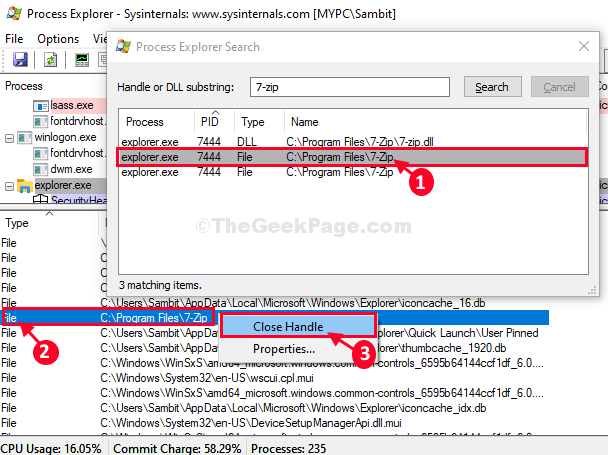
После всего этого закройте Обозреватель процессов окно.
Опять же, попробуйте снова удалить файл / папку с помощью cmd. На этот раз он будет удален без каких-либо проблем.
Ваша проблема будет решена.